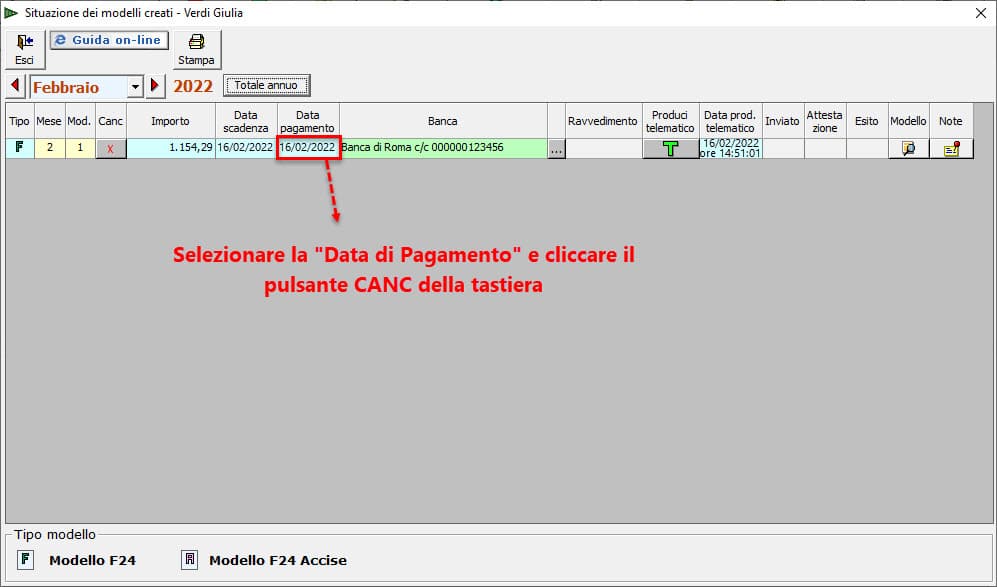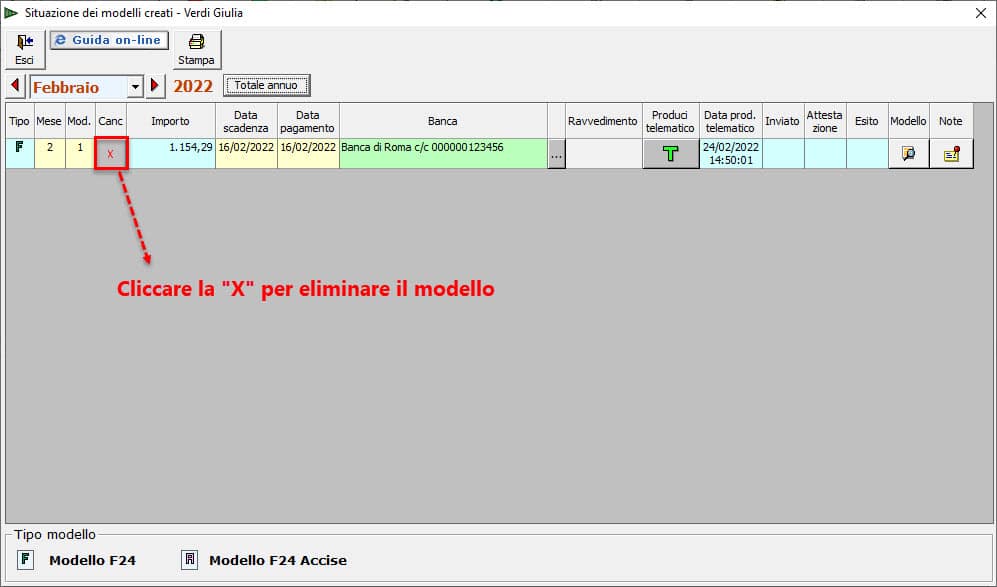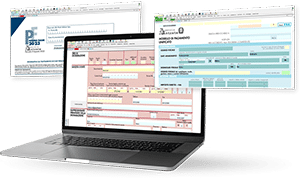Mentre stavo predisponendo l’invio del modello F24 relativo all’iva mensile di gennaio mi sono accorta che il codice tributo è stato inserito due volte. Effettuando una verifica in F24, ho notato che il debito è stato caricato e prenotato due volte ed è stata confermata la data di pagamento in tutti e due i modelli.
“Quali sono i passaggi che devo effettuare per disabbinare dalla Console Telematica il modello F24 rifiutato dalla banca?”
In applicazione F24 ho provato a togliere la data di pagamento dal modello rifiutato dalla banca ma non sono riuscita ad eliminarla.
Informazioni di base
La situazione sopra descritta si è generata poiché il primo modello che è stato inviato tramite la Console telematica è stato scartato per mancanza di fondi. L’altro modello è stato creato inserendo il debito manualmente e procedendo con l’invio, questo ha avuto esito positivo.
Con la newsletter di oggi andremo a vedere quali sono i passaggi da eseguire in GB per disabbinare un modello F24 il cui invio è avvenuto con la Console Telematica.
Ricordiamo che lo scarto del modello F24, comunicato dall’Agenzia delle Entrate attraverso la ricevuta, può avvenire per diversi motivi, ma i passaggi da eseguire per Disabbinare e Rinviare il modello sono gli stessi.
Come si disabbina un modello F24 dalla Console Telematica?
Il software GB, attraverso la Console Telematica, permette all’utente di gestire tutte le operazioni di “Autentica”, “Invio” e “Scarico ricevuta” direttamente dal software senza utilizzare Desktop Telematico.
Il disabbinamento di un modello F24 può essere effettuato solamente quando la ricevuta ha Esito Scartato; così che il modello torna di nuovo disponibile per la trasmissione telematica.
In applicazione F24, in base alla provenienza del modello F24, possono generarsi due tipologie di operazioni da eseguire:
-
- Il modello scartato è stato generato dalla gestione “Riepilogo Pagamenti Dichiarazioni”:
In “Riepilogo F24” è sufficiente selezionare la data di pagamento e cliccare il pulsante “CANC” della tastiera;
- Il modello scartato è stato generato manualmente:
Posizionarsi nella maschera “Riepilogo F24”, nel mese in cui è presente il modello, e cliccare la “X”, presente in corrispondenza della colonna “Canc” per eliminare il modello.
Sia nel primo che nel secondo caso, il software avverte con un messaggio se si vuole disabbinare il modello F24 trasmesso in Console telematica, confermando il modello verrà automaticamente disabbinato.
All’interno della Console Telematica, in corrispondenza della sezione “Disabbinati”, è possibile visualizzare tutti i modelli F24 disabbinati.
Applicazioni Software collegate all’articolo:
TAG caso praticoconsole telematicaF24f24 scartato